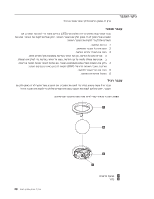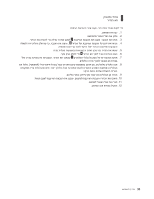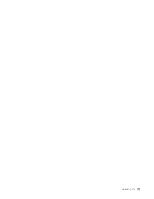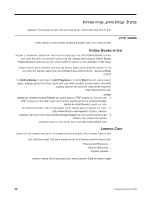Lenovo ThinkCentre A57e (Hebrew) User guide - Page 42
Restore your system, All Programs, Start, Create Recovery Media, Lenovo Care, Rescue Media
 |
View all Lenovo ThinkCentre A57e manuals
Add to My Manuals
Save this manual to your list of manuals |
Page 42 highlights
Rescue and Recovery Restore your system Rescue and Recovery ) Help .1 36 .2 Microsoft Officeאו Microsoft Works Microsoft Officeאו ,Microsoft Works Microsoft Office CD Microsoft Works CD Microsoft Officeאו .Microsoft Works USB Rescue and Recovery DVD PC-Doctor .1 Windows Start All Programs Create Recovery Media Lenovo Care .2 Rescue Media DVD USB .3 OK 4 • :Windows XP Windows Vista DVD USB USB USB Rescue and Recovery Rescue and Recovery DVD USB BIOS 36 34

34
למשתמש
מדריך
.
המסך
שעל
ההוראות
אחר
עקבו
מכן
כונן
את
לשחזר
כדי
או
Rescue and Recovery
של
מגיבוי
הקשיח
הדיסק
כונן
את
לשחזר
כדי
•
(
המערכת
שחזור
)
Restore your system
על
לחצו
,
מהמפעל
המקורי
לתוכן
הקשיח
הדיסק
.
המסך
שעל
ההוראות
אחר
עקבו
מכן
ולאחר
על
לחצו
,Rescue and Recovery
של
העבודה
סביבת
של
נוספים
מאפיינים
על
למידע
•
.(
עזרה
)
Help
:
הערות
מנהלי
מחדש
להתקין
עליכם
שיהיה
ייתכן
,
מהמפעל
המקורי
לתוכן
הקשיח
הדיסק
שחזור
לאחר
.1
.36
בעמוד
"
התקנים
מנהלי
של
התקנה
או
שחזור
"
ראו
.
מסוימים
התקנים
עבור
התקנים
אם
.
מראש
מותקנים
Microsoft Works
או
Microsoft Office
עם
מגיעים
מסוימים
מחשבים
.2
,Microsoft Works
או
Microsoft Office
יישומי
את
מחדש
להתקין
או
לשחזר
צריכים
אתם
אלה
תקליטורים
.
Microsoft Works CD
או
Microsoft Of
fi
ce CD
בתקליטור
להשתמש
עליכם
.Microsoft Works
או
Microsoft Office
מראש
בהם
שמותקנים
מחשבים
עם
רק
מסופקים
הצלה
במדיית
ושימוש
יצירה
מכשלים
להתאושש
מאפשרת
,USB
חיבור
עם
קשיח
דיסק
כונן
או
תקליטור
כגון
,
הצלה
מדיית
.
הקשיח
הדיסק
בכונן
Rescue and Recovery
של
העבודה
לסביבת
גישה
המונעים
.
ההפעלה
למערכת
בהתאם
משתנות
הצלה
מדיית
באמצעות
לבצע
שניתן
ההתאוששות
עולות
:
הערה
כוללת
ההצלה
מדיית
,
בנוסף
.DVD
או
תקליטורים
כונן
מכל
ההצלה
מדיית
את
להפעיל
ניתן
.
ההצלה
ממדיית
ישירות
אבחון
לבצע
לכם
המאפשרת
,PC-Doctor
האבחון
תוכנית
את
:
שלהלן
הפעולות
את
בצעו
,
הצלה
מדיית
ליצור
כדי
s
(
התוכניות
כל
)
All Programs
s
(
התחל
)
Start
על
לחצו
,Windows
של
העבודה
משולחן
.1
.(
שחזור
מדיית
יצירת
)
Create Recovery Media
s
Lenovo Care
מדיית
ליצור
באפשרותכם
.
ליצור
שברצונכם
ההצלה
מדיית
סוג
את
בחרו
,
Rescue Media
בחלק
.2
.
נוסף
פנימי
קשיח
דיסק
כונן
או
,USB
חיבור
עם
קשיח
דיסק
כונן
,DVD/
תקליטור
באמצעות
הצלה
.(
אישור
)
OK
על
לחצו
.3
.
המסך
על
המופיעות
להוראות
בהתאם
פעלו
.4
במערכות
מוצר
התאוששות
בתקליטורי
השונה
השימוש
אופן
את
מסבירה
שלהלן
הרשימה
:
שונות
הפעלה
,
המחשב
של
המקורי
התוכן
לשחזור
מוצר
התאוששות
בתקליטורי
השתמשו
:Windows XP
•
הצלת
כגון
,
אחרות
והתאוששות
הצלה
פעולות
לביצוע
או
,
אישית
מותאם
שחזור
לביצוע
.
בודדים
קבצים
של
המקורי
התוכן
לשחזור
מוצר
התאוששות
בתקליטורי
השתמשו
:Windows Vista
•
.
בלבד
המחשב
:
שלהלן
מהפעולות
אחת
בצעו
,
הצלה
במדיית
להשתמש
כדי
מחדש
והפעילו
ההצלה
תקליטור
את
הכניסו
,DVD
תקליטור
או
תקליטור
היא
ההצלה
מדיית
אם
•
.
המחשב
את
עם
הקשיח
הדיסק
כונן
את
חברו
,USB
חיבור
עם
קשיח
דיסק
בכונן
נמצאת
ההצלה
מדיית
אם
•
.
המחשב
את
מחדש
והפעילו
שבמחשב
USB
ממחברי
לאחד
USB
חיבור
כך
האתחול
רצף
את
הגדירו
,
הצלה
כמדיית
נוסף
פנימי
קשיח
דיסק
בכונן
משתמשים
אתם
אם
•
.
זה
מכונן
יאותחל
שהמחשב
כל
עבור
עזרה
.
תיפתח
Rescue and Recovery
של
העבודה
סביבת
,
מופעלת
ההצלה
מדיית
כאשר
מצליחה
אינה
שלכם
ההצלה
מדיית
אם
.Rescue and Recovery
של
העבודה
מסביבת
זמינה
מאפיין
ברצף
כיאות
הוגדר
לא
(USB
כונן
או
DVD
כונן
,
תקליטורים
כונן
)
ההצלה
שהתקן
ייתכן
,
לפעול
.36
בעמוד
"
האתחול
ברצף
הצלה
התקן
הגדרת
"
ראו
,
נוסף
מידע
לקבלת
.BIOS-
ה
של
האתחול